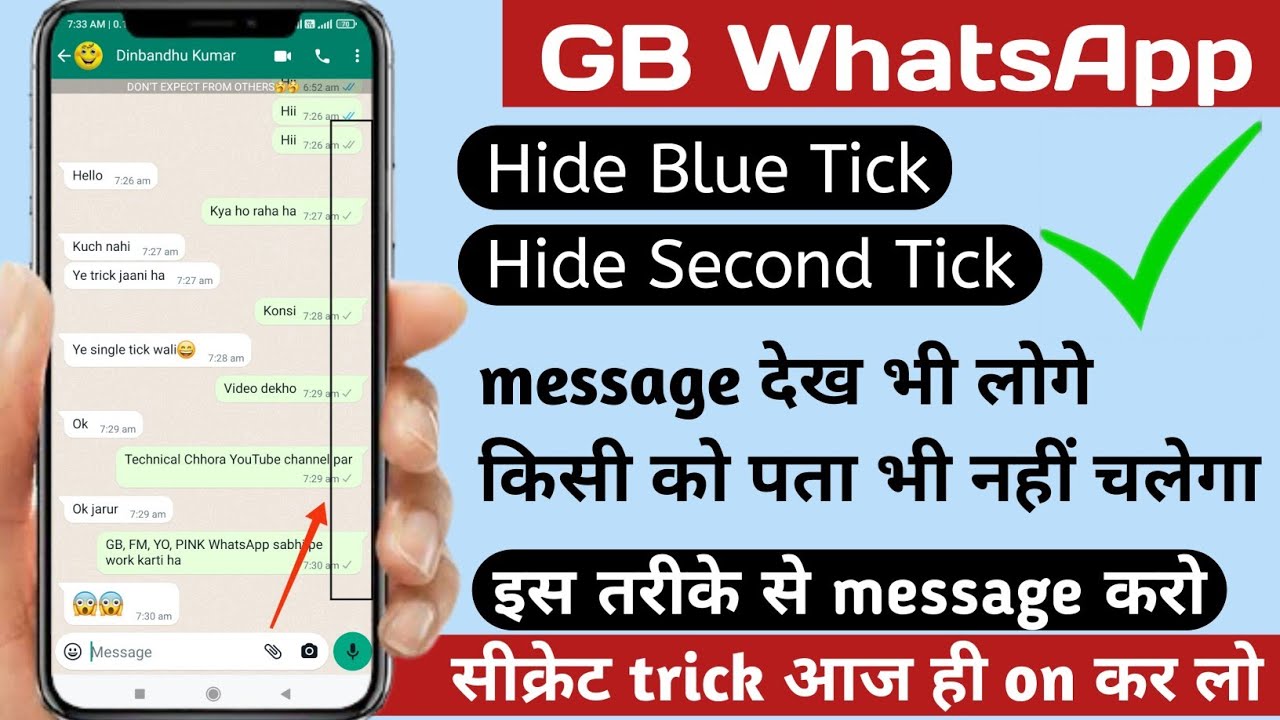यदि आप GB WhatsApp चलाते हो तो आपको GB WhatsApp Single Tick Setting के बारे में पता होना चाहिए। यदि आपको कोई Message करता है और आप उसके Message को देख भी लेते हो तब भी उसके वाले में Double Tick या Green Tick नहीं होगा।
GB WhatsApp की ये कमाल की Feature बहुत कम लोगों को पता है और आज इस आर्टिकल में मैं आपको यह बताने वाला हूं कि GB WhatsApp Single Tick Setting, GB WhatsApp Hide Double Tick Setting क्या है और इसका कैसे इस्तेमाल करें।
GB WhatsApp Single Tick Setting
जब आपको कोई मैसेज करता है तब उसके बारे में Single Tick होता है और यदि आप ऑनलाइन रहते हो तो Double Tick हो जाता है और आप उसके मैसेज को Seen कर लेते हो तो वह Green Tick हो जाता है।
लेकिन GB WhatsApp में एक यह Feature है कि आप यदि उसके मैसेज को Seen भी कर लेंगे तब भी उसके में Double Tick या Green Tick नहीं होगा तो उसी सेटिंग को हम लोग समझते हैं जो यहां नीचे बताया गया है:
सबसे पहले आपको यहां पर एक बात यह समझनी होगी कि आप GB WhatsApp Single Tick Setting किसी एक व्यक्ति के लिए कर रहे हैं या आपके Contact List में जितने व्यक्ति हैं उन सभी के लिए……..
GB WhatsApp Single Tick Setting किसी एक Contact के साथ कैसे करें?
यदि आप GB WhatsApp Single Tick Setting किसी एक व्यक्ति के लिए कर रहे हैं तो आप यहां नीचे बताए कि इस Step को Follow करिए:
Step1:- सबसे पहले आपको GB WhatsApp ओपन करना है। फिर इसके बाद आपको उस व्यक्ति का Chat Open करना है जिसके साथ आप यह सेटिंग करना चाहते हो।
Step 2:- अब हमको यहां, इसके नाम पर क्लिक करें जैसे कि फोटो में दिखाया जा रहा है। यहां पर आपको Custom Privacy का एक ऑप्शन दिखाई देगा जिसे आप को On करनी है।
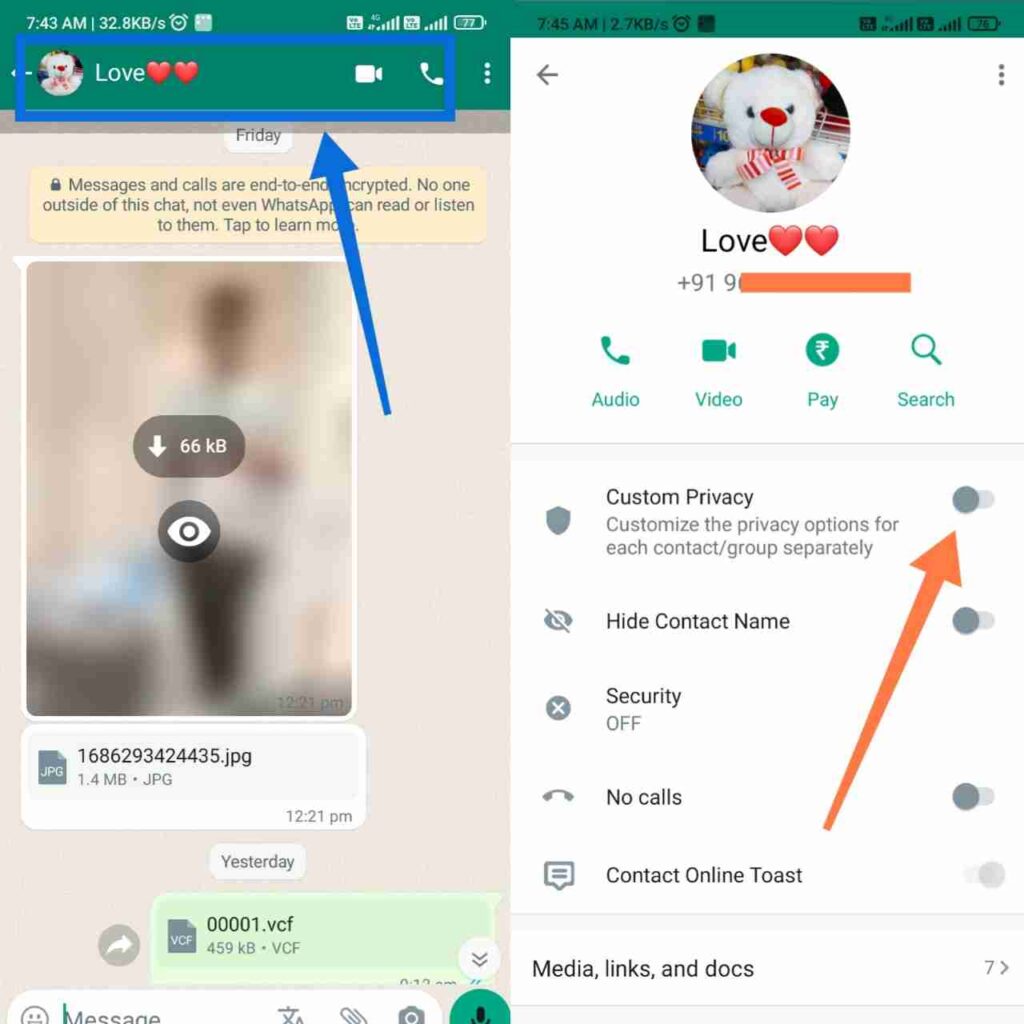
Step 3:- आप जैसे ही Custom Privacy को On करेंगे यहां आपके सामने कुछ इस प्रकार के Option आएंगे:
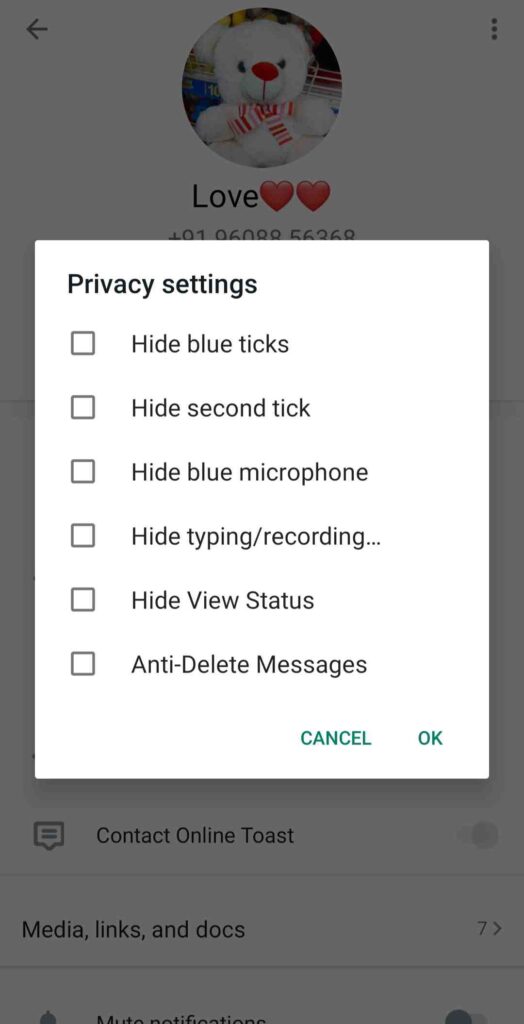
Hide Blue Ticks: यदि आपको कोई मैसेज करता है और आप उसके मैसेज को देख भी लेते हो तो उसके वाले में सिर्फ Double Tick होगा, वह Blue Tick नहीं होगा।
Hide Second Tick: यदि आपको कोई मैसेज करता है और आप Online भी रहते हो और उसके मैसेज को Seen भी कर लेते हो तब भी उसके में Single Tick ही रहेगा।
Hide Blue Microphone: जब आप Microphone से कुछ बोल रहे होते हो तो सामने वाले को पता चल जाता है कि वह कुछ बोल रहा है और यदि आप इस ऑप्शन को ऑन कर देते हो उसे कुछ पता नहीं चलेगा।
Hide Typing / Recording: जब आप कुछ Type कर रहे होते हैं तो सामने वाले में typing…. दिखा रहा होता है और यदि आप इस ऑप्शन को ऑन कर देते हैं तो उसे पता नहीं चलेगा कि आप टाइप कर रहे हैं।
Hide View Status: यदि यह Person कोई Status लगाता है और आप उसके स्टेटस को देख भी लोगे तब भी उसे पता नहीं चलेगा की आपने उसका स्टेटस देखा है कि नहीं देखा है।
Anti Delete Message: यदि वह आपको कोई मैसेज करता है और Delete For Everyone कर देता है तब भी वह मैसेज आपके वाले में दिखेगा वह Delete नहीं होगा।
तो यहां पर आपको Hide Blue Tick और Hide Second Tick वाले ऑप्शन को ऑन कर देनी है और जब आप इसे ऑन कर देंगे तब यह आपको मैसेज करेगा, आप उसके मैसेज को देख भी लेंगे तब भी उसके वाले में Single Tick रहने वाला है।
GB WhatsApp Single Tick Setting पूरे Contact के साथ कैसे करें?
यदि आप पूरे Contact के साथ GB WhatsApp Single Tick Setting करना चाहते हैं तो आपको इसके लिए नीचे बताए गए Step को Follow करना है:
Step 1:- सबसे पहले आपको GB WhatsApp को ओपन करना है और इसके बाद ऊपर दाहिने तरफ 3dot दिखाई देगा जिस पर क्लिक करनी है। अब यहां पर आपको सबसे ऊपर FMMods या GB Setting दिखाई देगी, इस पर क्लिक करना है।
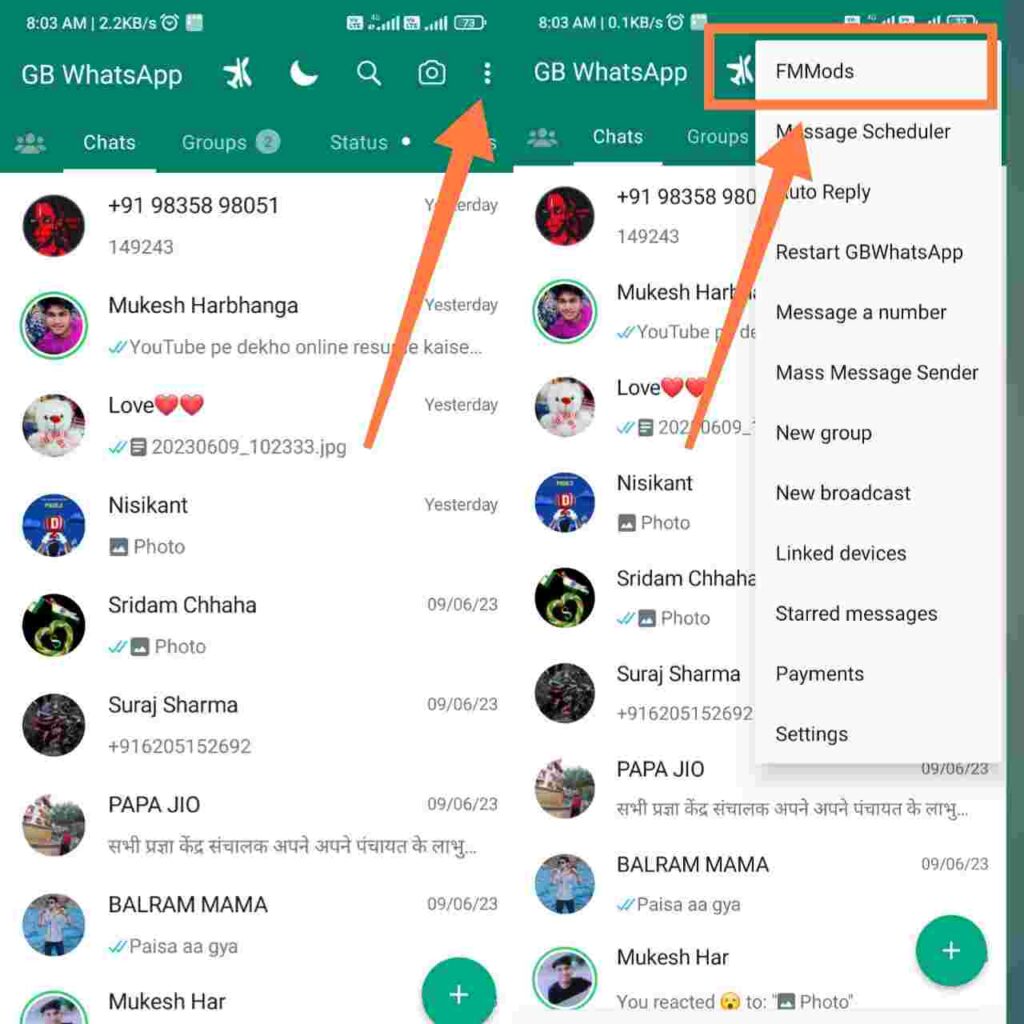
Step 2:- अब यहां पर आपको Privacy and Security पर क्लिक करनी है। अब आपको थोड़ा सा पेज को नीचे करना और यहां पर आपको Contact ऑप्शन दिखाई देगा जिस पर को क्लिक करनी है।
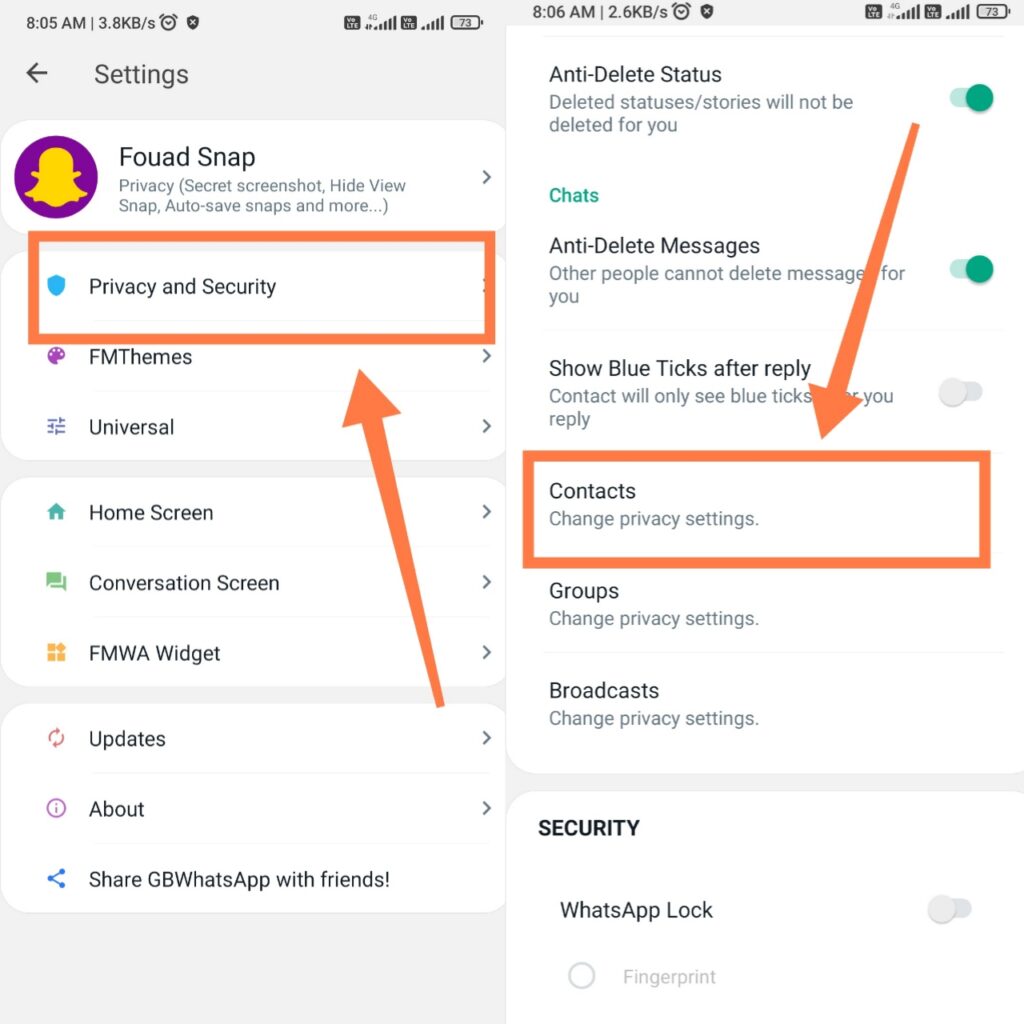
Step 3:- जैसा ही आप Contact पर क्लिक करेंगे तो यहां पर आपको Hide Blue Tick और Hide Second Tick का ऑप्शन दिख जाएगा तो आपको यह दोनों ऑप्शन को ऑन कर देनी है इसके बाद अब आपके Contact में जितने भी नंबर है कोई भी आपको मैसेज करेगा और आप उसके मैसेज को देख भी लोगे तब भी उसके वाले में सिंगल ठीक ही रहेगा।

निष्कर्ष
आज इस आर्टिकल में आपने जाना कि जीबी GB WhatsApp Single Tick Setting कैसे On करें और इसके अलावा आपको कोई और जानकारी जाननी है तो आप नीचे कमेंट कर सकते हैं। GB WhatsApp Single Tick Setting ऑन कैसे करें, इसे Video Format में देखने के लिए आप इस वीडियो को देख सकते हैं।